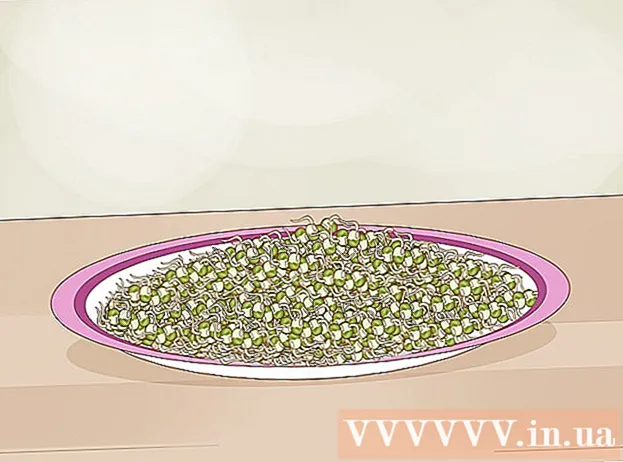Autore:
Louise Ward
Data Della Creazione:
7 Febbraio 2021
Data Di Aggiornamento:
1 Luglio 2024

Contenuto
In questo articolo, wikiHow ti insegna come copiare musica dal tuo computer al tuo telefono o tablet Android. Puoi caricare la musica direttamente sul sito web di Google Play Music oppure utilizzare un computer Windows o Mac per trasferire la musica sul tuo dispositivo Android.
Passi
Metodo 1 di 3: utilizza Google Play Music
(Di partenza). Fare clic sul logo di Windows nell'angolo inferiore sinistro dello schermo.
. Fare clic sull'icona della cartella nell'angolo inferiore sinistro della finestra Start.

Vai alla cartella della musica. Apri la cartella in cui è archiviata la tua musica facendo clic su di essa sul lato sinistro della finestra Esplora file. È possibile fare doppio clic su una cartella aggiuntiva nella finestra principale di Explorer per accedere alla cartella contenente la musica.
Seleziona la musica che desideri aggiungere. Fare clic e trascinare il cursore del mouse attorno ai brani che si desidera selezionare per evidenziarli o premere il tasto Ctrl e scegli ogni canzone.
Fare clic sulla scheda Casa. Questa scheda si trova nell'angolo in alto a sinistra della finestra Esplora file. In questo modo si apre una barra degli strumenti sotto la scheda Casa.
Clic Copia a (Copia a). Questa icona a forma di cartella si trova nella sezione "Organizza" della barra degli strumenti. Apparirà un menu a tendina.
Clic Scegli la posizione (Seleziona posizione). Questa opzione si trova nella parte inferiore del menu a discesa.
Fare clic sul nome del dispositivo Android. Questa cartella dovrebbe apparire in una finestra pop-up. Questa è l'espansione della cartella per visualizzare i file su Android.
- Potrebbe essere necessario scorrere verso il basso per vedere il nome di Android.
Fare clic sulla cartella "Musica". Questa opzione si trova nella cartella estesa di Android.
Clic copia (Copia). Questo pulsante si trova nella parte inferiore della finestra. Questa è l'operazione di copia dei brani selezionati su un dispositivo Android.
- Questo processo richiederà un po 'di tempo.
Disconnetti Android. Questa è un'operazione sicura quando si rimuove Android dal computer dopo aver copiato la musica. annuncio pubblicitario
Metodo 3 di 3: copia i file musicali su Mac
Collega Android al Mac. Usa il cavo di ricarica Android per connetterti alla porta USB del computer.
- Se il tuo Mac non dispone di una porta USB, dovrai acquistare un adattatore da USB-C a USB-3.0.
- Se Android ti chiede di scegliere un tipo di connessione, seleziona Dispositivo multimediale (MTP) schermata prima di procedere.
Apri un browser web su Mac. Poiché Android non si sincronizza da solo con il tuo Mac, dovrai scaricare un programma ufficiale per aiutare Android a connettersi al tuo Mac.
Apri la pagina Trasferimento file Android. Vai a http://www.android.com/filetransfer/. Questo è l'indirizzo per aprire la pagina di download.
Fare clic sul pulsante SCARICA ORA (Scarica ora). Questo è il pulsante verde al centro della pagina. Questo scaricherà il file di installazione di Android File Transfer sul tuo dispositivo.
- A seconda delle impostazioni del browser, potrebbe essere necessario confermare il download o selezionare la posizione dell'archivio prima di iniziare.
Installa Android File Transfer. Fare doppio clic sul file DMG, verificare il file in Preferenze di Sistema (MacOS Sierra e versioni successive), quindi fare clic e trascinare l'icona di Trasferimento file Android sul collegamento "Applicazioni".
Apri Finder. Questa è l'icona della faccia blu sulla barra delle applicazioni del Mac.
Accedi al negozio di musica. Fai clic sulla cartella della musica sul lato sinistro della finestra del Finder. Puoi fare doppio clic su una cartella aggiuntiva nella finestra principale del Finder per accedere alla posizione in cui salvare la musica.
Seleziona il brano che desideri aggiungere. Fare clic e trascinare il cursore attorno al contenuto per evidenziarlo oppure tenere premuto il tasto ⌘ Comando e fai clic per selezionare ogni post.
Clic modificare (Modificare). Questa opzione si trova nell'angolo in alto a sinistra dello schermo del Mac. Apparirà un menu a tendina.
Clic copia (Copia). Puoi trovare questa opzione nella parte superiore del menu modificare. Questa è l'operazione per copiare la musica selezionata.
Apri Android File Transfer. Dopo aver fatto ciò, vedrai le cartelle Android inclusa la cartella "Musica" elencata nella finestra Trasferimento file Android.
Fare doppio clic sulla cartella "Musica". La cartella si troverà al centro della finestra Trasferimento file Android. Questo aprirà la cartella "Musica".
Fare clic sul pulsante modificare, quindi fai clic su Incolla elementi (Incolla contenuto). Puoi trovare opzioni Incolla elementi proprio nella parte superiore del menu modificare. Questa è l'operazione di copiare la musica sul tuo dispositivo Android. Una volta completato il processo, puoi rimuovere in sicurezza il telefono dal computer e iniziare ad ascoltare la musica.
- Potrebbe volerci un po '.
Consigli
- La musica copiata su un dispositivo Android può essere eseguita su qualsiasi lettore musicale disponibile nel Play Store.
avvertimento
- Ogni account Google Play Music ha un limite di 50.000 brani.